Návod jak vložit obrázek do pozadí stránky na Píše
V minulém návodu jsem vám ukázala jak změnit POSTRANNÍ POZADÍ (background) vašeho blogu na Píše.cz, dnes vás navedu k tomu jak změnit POZADÍ STRÁNKY (page) blogu. Lépe řečeno, jak vložit obrázek v té části vašeho blogu, na níž jsou vyobrazeny články (text).
Zjistila jsem, že tento návod neplatí pro všechny šablony na Píše.cz, proto se jím asi nebudou moci řídit všichni nebo ho budou muset trochu upravit!
1. Nejprve si najděte vhodný obrázek, takový, který byste rádi měli na pozadí vašeho blogu. (Nějaká pozadí najdete na této stránce biggo.ws) Opět si dejte pozor, aby do sebe obrázek pěkně zapadl. Měl by být spíše menší velikosti, například 150 x 150, nanejvýš bych použila velikost 400 x 400, ale záleží na vás. Velikost obrázku si můžete změnit v nějakém programu pro úpravu obrázků (např. Photofilter ). Stejně tak bych změnila formát obrázku na GIF. Na tomto blogu mám sice obrázek ve formátu JPG., ale změna se mi na druhém blogu objevila až když jsem obrázek přepsala do formátu gif. Proto kdybyste měli obrázek s koncovkou jpg. a pozadí stránky se neměnilo, zkuste prosím obrázek uložit ve formátu gip. a celý postup zopakovat.
2.Když už máte obrázek uložený ve svém počítači, přihlásíte se do Administrace blogu. Pak tak jak to znáte najedete do kolonky -přidat obrázek na sever.

3. Klasicky uložíme obrázek na blog.
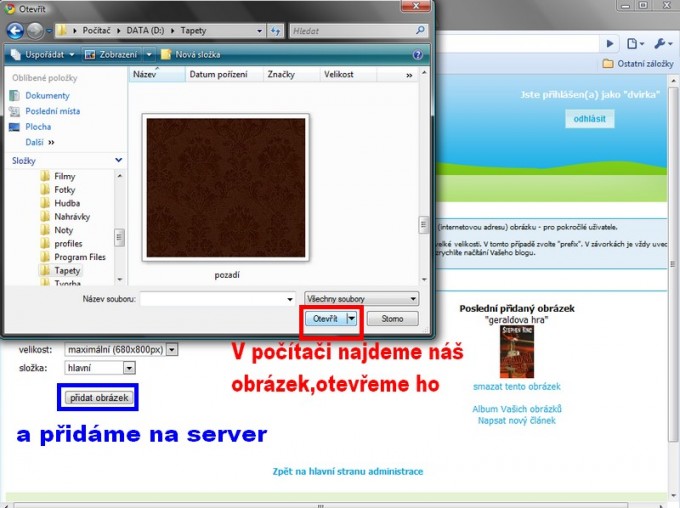
4. Obrázek si zvětšíme do původní velikosti a zkopírujeme jeho URL adresu (tak, že kliknutím pravým tlačítkem myši otevřeme nabídku a tady okopírujeme URL adresu), tu budeme potřebovat - funguje jako odkaz.
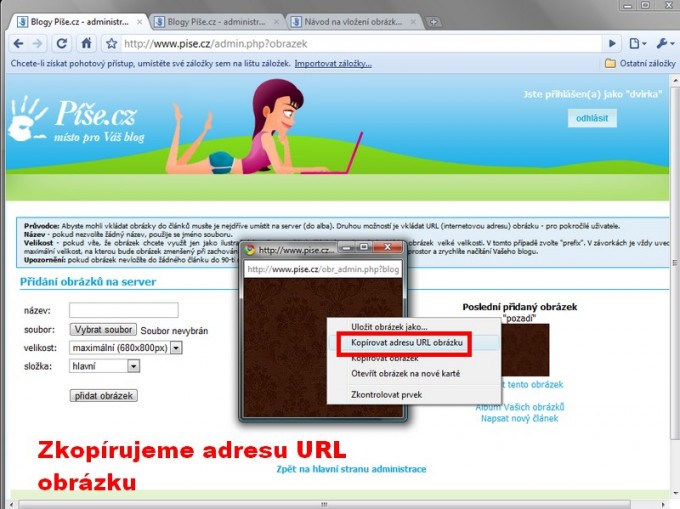
5. Obrázek máme uložený v albu obrázků a jeho URL adresu zkopírovanou, teď se vrátíme zpět do administrace. Tady poputujeme do - Nastavení blogu.
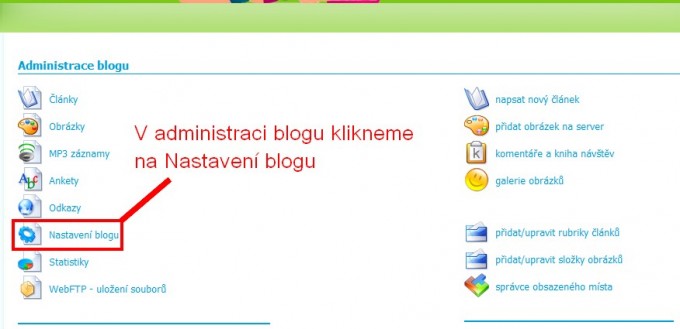
6. V nastavení blogu vklouzneme do položky -vlastní css styl.
pise.cz/img/161764.jpg">
7. Objevilo se nám okno s různými kódy z nichž je vlastně sestaven náš blog. Nebudeme si všímat všeho. Naopak všechno přeskočíme až než se dostaneme k tomu co teď potřebujeme a to zjistíte v bodě 8.
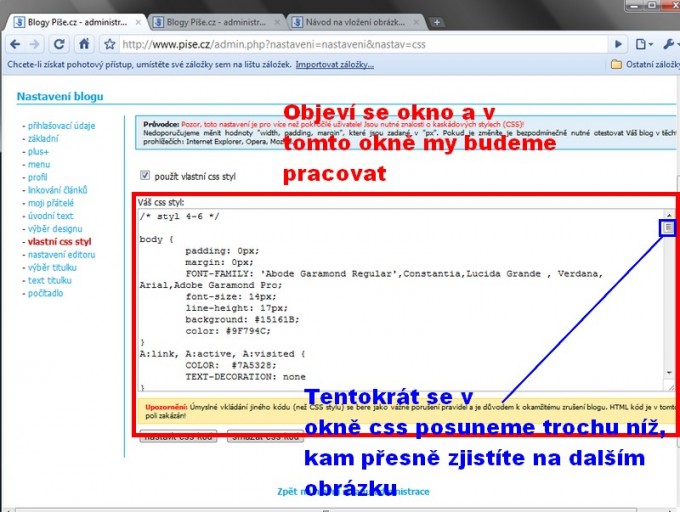
8. Minule jsme pracovali s částí "body", takže jsme se nemuseli nikam posunovat, ale dnes chceme měnit pozadí stránky, takže se v okně posuneme o kapku níž a budeme nalevo hledat nápis #page. ....v této sekci něco malinko upravíme.
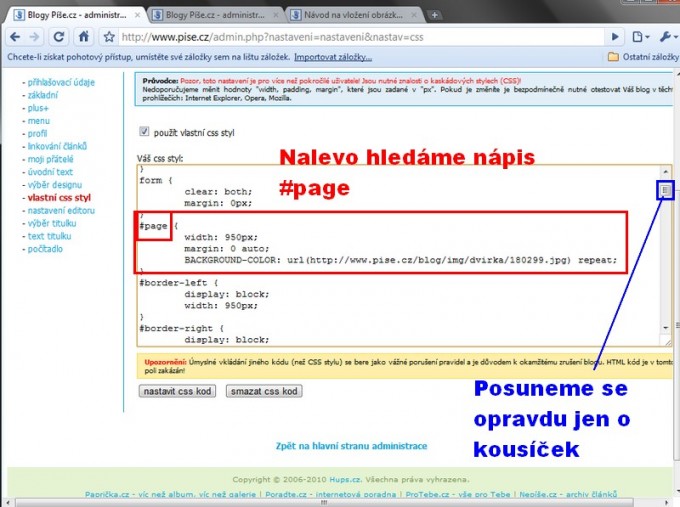
9. Tady konkrétně mrkněte k nadpisu psaným velkým písmem BACKGROUND-COLOR (background znamená pozadí a color barva) To co je napsáno u této položky smažeme. Možná tam budete mít to co já, závorku a v ní nějakou adresu). Tak to bude, pokud je už teď vaše STRÁNKA složena z obrázku. Pokud ne, nejspíš tam bude křížek a vedle něj šest buď čísel nebo písmen. Je jedno co tam je, prostě to smažte a nahradíme to vaším obrázkem. Jak se dozvíte v bodě 10.
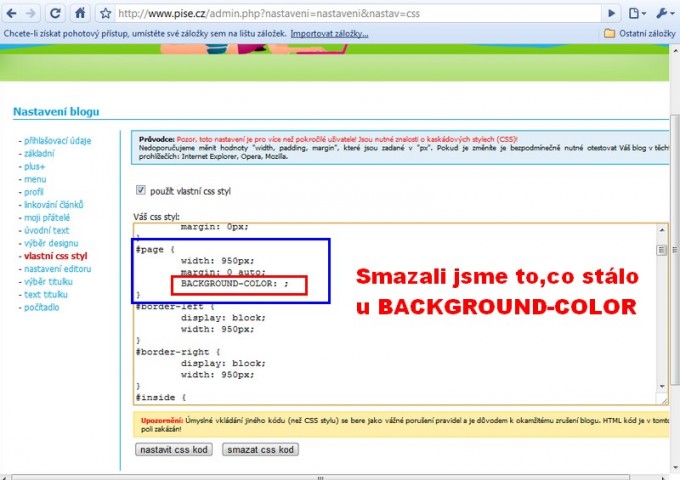
10. Protože jsme smazali to co jsme nepotřebovali, mezi nápis BACKGROUND-COLOR: a středník opište to co potřebujeme a to je tato věta:
url (sem vložte adresu vašeho obrázku, kterou jsme před chvílí kopírovali) repeat
Důležité je, aby na začátku bylo "url" v závorce adresa vašeho obrázku a ukončovalo to "repeat"
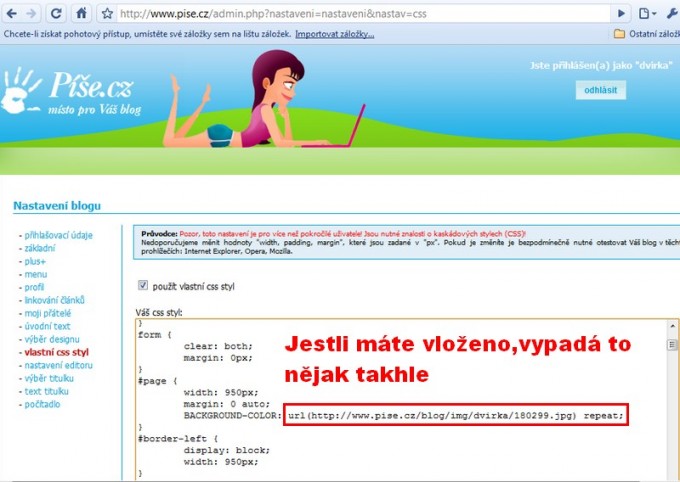
Pokud má vaše šablona obrázek i u rámečku tedy kolonky "border-left" jednoduše u background smažte v závorce dosavadní adresu obrázku a nahraďte ji stejně jako předtím vaší adresou. Na konci tohoto řádku dejte pozor, aby bylo repeat (jen repeat a ne repeat-x nebo y).
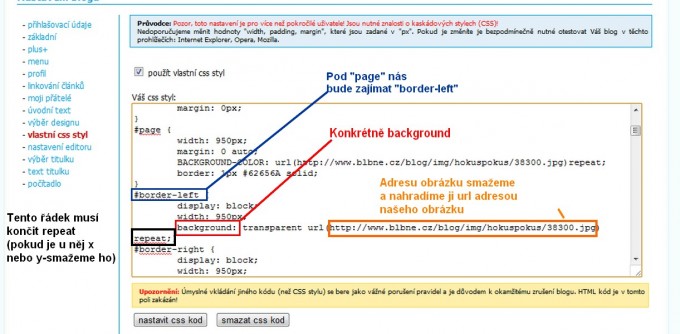
11. Ještě musíme to samé provést v sekci o pár pater níž u nápisů #items a #items2.
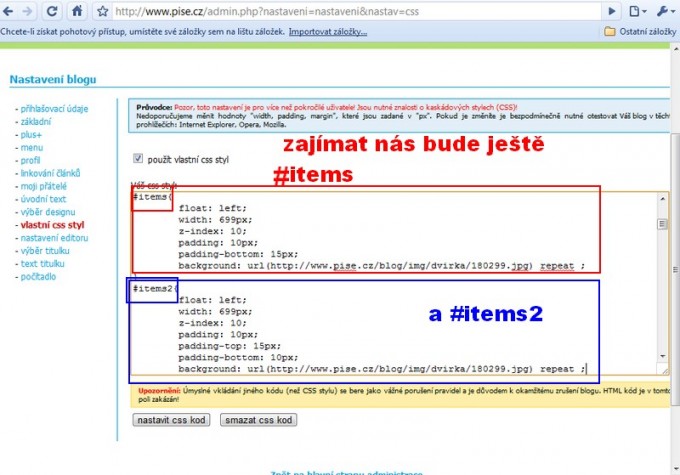
12. V této části nás zase bude zajímat položka background jak u #items tak u #items2. Smažeme to co je u background a vložíme sem stejnou větu jakou jsme před chvílí dávali u položky #page, můžeme ji prostě jen okopírovat a podle obrázku vložit.
Může se stát, že ve vaší šabloně, kterou používáte není zadané background. Pokud tam není a poslední řádek u #items a #items2 končí zápisem padding-bottom (a vedle něj nějakým číslem a px), jak vidíte na obrázku - nevadí. Prostě jen najeďte myší přesně pod nápis padding - bottom a pozadí tedy background: si tam připiště. Pak vedle udělejte jednu mezeru a tam opište větu, kterou už jsme opisovali v sekci #page.
url (adresa obrázku) repeat ;
Řádek musí vždycky končit středníkem ;
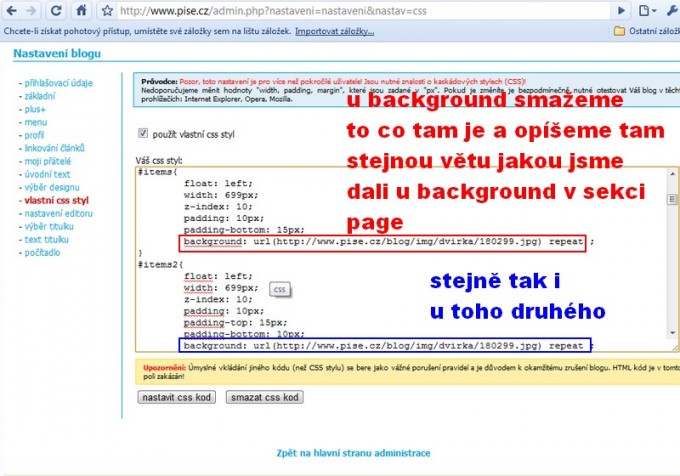
13. Pokud máte vloženo, ničeho jiného už si nevšímejte.Teď už jen stačí naspod stránky potvrdit -nastavit css kod- ...a nahoře ještě odfajfkněte -použít vlastní css styl- tedy pokud ho ještě nepoužíváte.
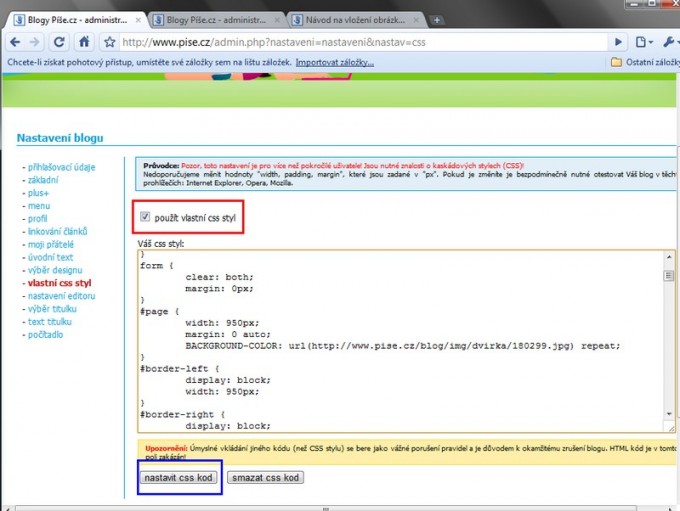
HOTOVO! Teď už jen stačí počkat až proběhne změna. Tentokrát nemám ověřené jak rychle reaguje jednotlivý prohlížeč, ale pokud jste postupovali správně, zjistíte to sami. :)
Kdyby návodu někdo nerozuměl, stačí se ozvat. ;) Nikdy nevím jestli jsem to napsala srozumitelně i pro statní nebo jen pro sebe. :D






